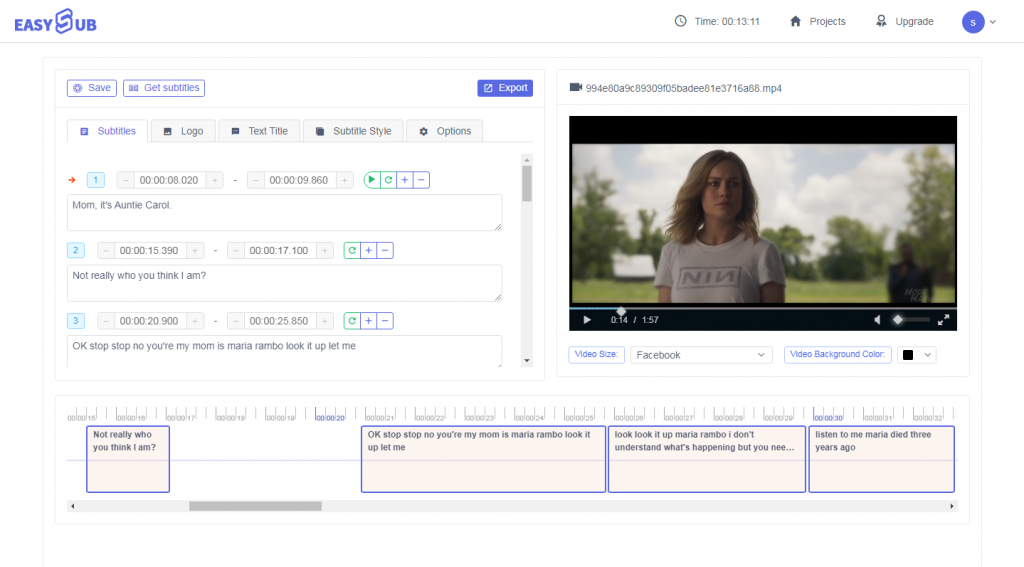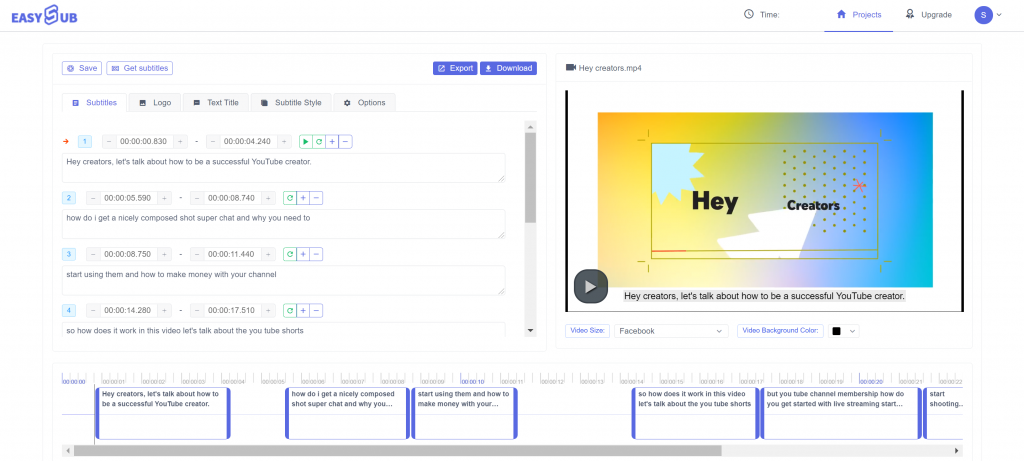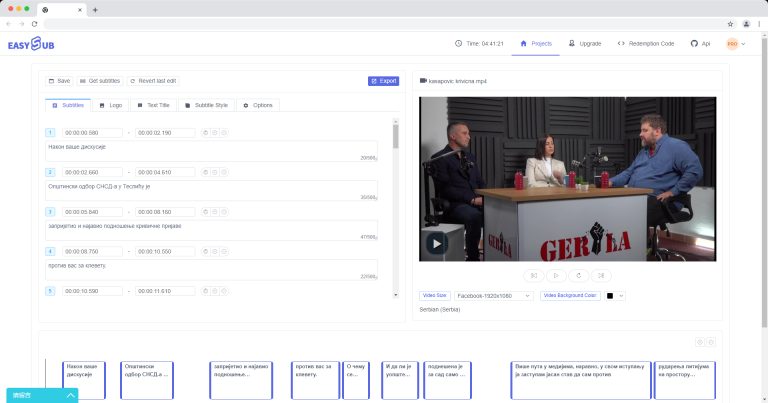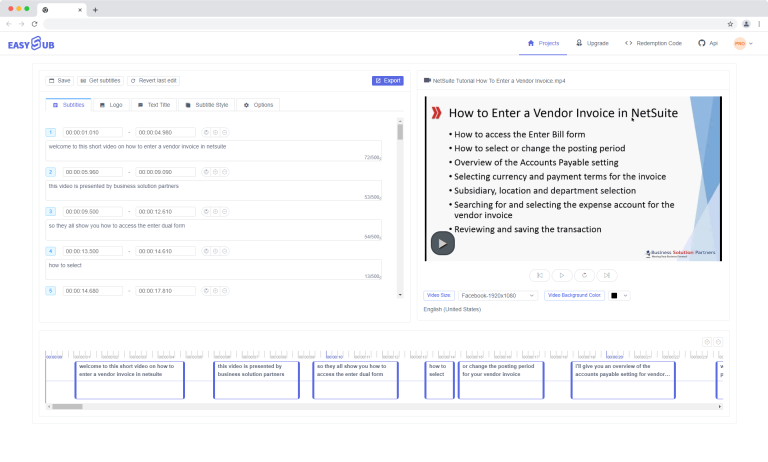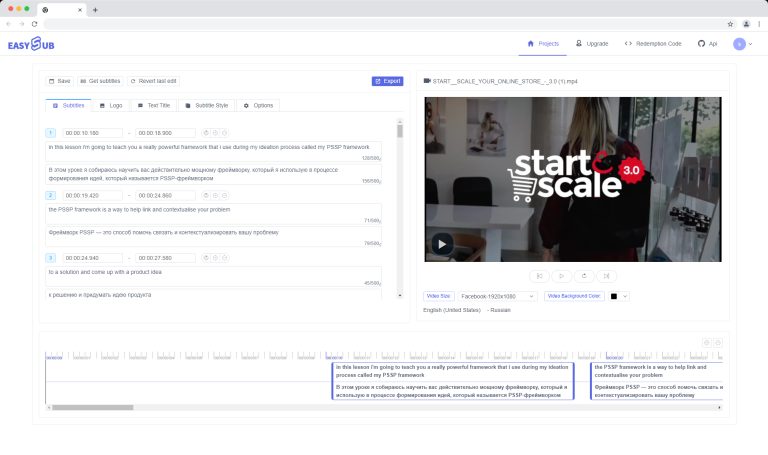ဗီဒီယိုအွန်လိုင်းတွင် စာတန်းများ (စာတန်းများ) ထည့်ပါ။
ယခု သင်သည် ဗီဒီယိုသို့ စာတန်းထိုးများကို နည်းလမ်း 3 မျိုးဖြင့် ထည့်နိုင်သည်-
- ၎င်းတို့ကို ကိုယ်တိုင်ရိုက်ထည့်နိုင်သည်။
- စာတန်းထိုးများကို အလိုအလျောက် ဖန်တီးပါ။ (ကျွန်ုပ်တို့၏ စကားပြောအသိအမှတ်ပြုဆော့ဖ်ဝဲကို အသုံးပြု၍);
- သင်သည် ဖိုင်များ (ဥပမာ SRT၊ VTT၊ ASS၊ SSA၊ TXT) ကို အပ်လုဒ်လုပ်ပြီး ၎င်းတို့ကို သင့်ဗီဒီယိုတွင် ထည့်နိုင်သည်။
သင်မည်သည့်ရွေးချယ်ခွင့်ကိုမဆို၊ စာတန်းထိုးများကို အလွယ်တကူ တည်းဖြတ်နိုင်သည်။ သင်သည် စာတန်းထိုး၏အချိန်ကို အလွယ်တကူနှင့် အဆင်ပြေစွာ ပြောင်းလဲနိုင်သည်၊ စာတန်း၏ အရောင်၊ ဖောင့်နှင့် အရွယ်အစားကို ပြောင်းလဲကာ စာတန်းထိုး၏ စာသားကိုယ်တိုင် တည်းဖြတ်နိုင်သည်။
စာတန်းထိုးများကို ကိုယ်တိုင်ထည့်ရန် မည်မျှ နာကျင်ရမည်ကို ကျွန်ုပ်တို့ သိပါသည်။ အဲဒါကြောင့် ကျွန်တော်တို့ကို လာကယ်တယ်။ EasySub ဖြင့် သင်သည် ခလုတ်တစ်ခုကို နှိပ်လိုက်ရုံဖြင့် သင်၏စာတန်းထိုးများသည် တစ်မှေးမှိန်ပေါ်လာမည်ဖြစ်သည်။ ထို့နောက် သင်သည် အလွန်လွယ်ကူသော တည်းဖြတ်မှုများကို ပြုလုပ်နိုင်သည်။ စာသားပေါ်တွင် ကလစ်နှိပ်ပြီး စာရိုက်ပါ။ သင့်အပြောင်းအလဲများကို အချိန်နှင့်တပြေးညီ ကြည့်ရှုပါ။
ဗီဒီယိုသို့ စာတန်းထိုးထည့်နည်း
1. ဗီဒီယို (အသံ) ဖိုင်ကို အပ်လုဒ်လုပ်ပါ။
“Add Project” ခလုတ်ကို နှိပ်ပြီး စာတန်းထိုးထည့်ရန် ဗီဒီယို (အသံ) ဖိုင်ကို ရွေးချယ်ပါ။ သင့်ဖိုင်များမှ ရွေးပါ သို့မဟုတ် ဆွဲချရုံပါပဲ။ ဗီဒီယို URL လိပ်စာကို ကူးထည့်ခြင်းဖြင့်လည်း အပ်လုဒ်လုပ်နိုင်ပါသည်။
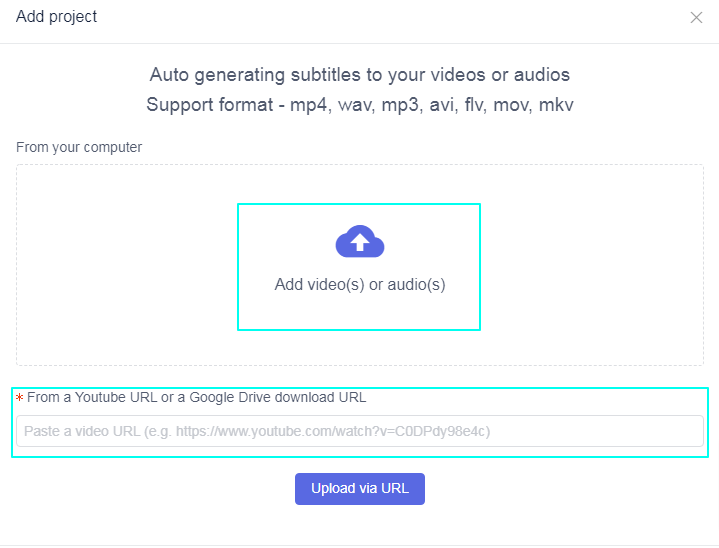
2. စာတန်းများကို အလိုအလျောက် ဖန်တီးပါ။
“စာတန်းထိုးများထည့်ပါ” ခလုတ်ကို နှိပ်ပြီး သင်သည် တိကျသောစာတန်းထိုးများ၏ မျိုးဆက်ကို ပုံစံသတ်မှတ်သတ်မှတ်နိုင်သည် သို့မဟုတ် စာတန်းထိုးများကို ကိုယ်တိုင်ရေးသားနိုင်သည်။
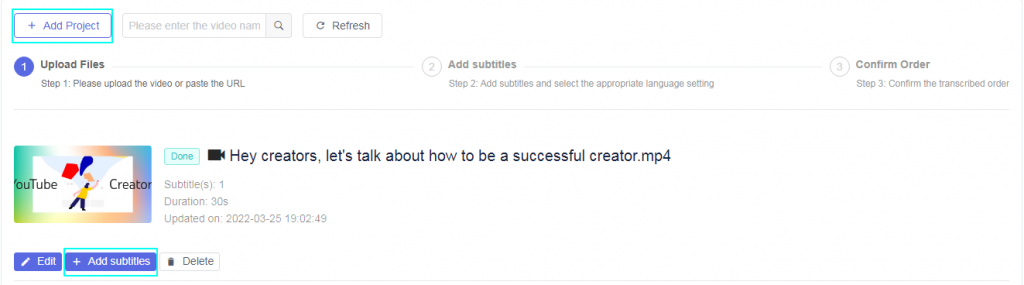
3.Edit, Export & Download လုပ်ပါ။
စာတန်းထိုးအသေးစိတ်စာမျက်နှာသို့ဝင်ရောက်ရန် "တည်းဖြတ်ရန်" ခလုတ်ကိုနှိပ်ပြီး မည်သည့်စာသား၊ ဖောင့်၊ အရောင်၊ အရွယ်အစားနှင့် အချိန်ကိုမဆို တည်းဖြတ်နိုင်ပါသည်။ ထို့နောက် "ပို့ရန်" ခလုတ်ကိုနှိပ်ပါ၊ တင်ပို့မှုပြီးမြောက်ရန်စောင့်ဆိုင်းပြီးနောက် ဗီဒီယိုကိုဒေါင်းလုဒ်လုပ်ရန် "ဒေါင်းလုဒ်" ခလုတ်ကိုနှိပ်ပါ သို့မဟုတ် စာတန်းထိုးများကိုဒေါင်းလုဒ်လုပ်ရန် "စာတန်းထိုးရယူရန်" ခလုတ်ကို နှိပ်ပါ။